win10放大镜如何更改设置
2025-06-20 14:41 标签: 电脑常识 win10放大镜如何更改设置
在使用放大镜功能的时候,有时候感觉使用不是很顺畅,这时候你就需要更改放大镜的设置了,那么win10放大镜如何更改设置?为此系统屋为你带来详细的win10放大镜更改设置方法介绍,在这里你可以通过该方法获得更好的功能使用玩法!
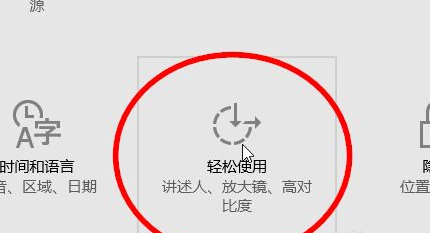
win10放大镜更改设置方法介绍
1、首先让我们点击电脑的开始菜单。
2、然后找到设置点击打开,然后选择【轻松使用】,在这里选择放大镜进入,然后进行功能的设置!
3、此外你还可以直接通过【win+Ctrl+M】,或者这就通过打开的放大镜工具栏中的设置进行操作!
你可以执行以下更改:
【缩放级别】对于放大镜打开时的基础默认倍数进行设置。
【缩放级别增量】对于放大镜的放大量与缩小量进行更改。
【在登录后启动放大镜】设置开机自启放大镜玩法。
【反色】对于屏幕上的的颜色进行反转,从而打造更好的阅读玩法。
【图像和文本平滑效果】为方法的文本带来更加平滑的效果。
【折叠到放大镜图标】将工具栏折叠到图标中,从而打造更加简单的使用。
【选择放大镜视图】根据自己的需求对于放大镜的视图进行设置,有三种视图模式等你选择。
以上就是小编为大家整理的win10放大镜如何更改设置,win10放大镜更改设置方法介绍,想了解更多电脑系统功能使用相关内容,可以对系统屋进行关注!
本文由大番薯编辑发表。转载此文章须经大番薯同意,并请附上出处(大番薯)及本页链接。
原文链接:https://www.dafanshu.com/upcs/17637.html
原文链接:https://www.dafanshu.com/upcs/17637.html
最新电脑常识
拼音加加输入法winpe免费绿色专用版
拼音加加输入法是一款拼音类的中文输入法,与整句输入风格的智能狂拼不同的是对词语的处理特性较好,对于初期学电脑打字的人而言是一款不错的中文输入法。

 u盘杀毒专家winpe免费绿色安装版
u盘杀毒专家winpe免费绿色安装版 7-Zip解压工具绿色专业免费版
7-Zip解压工具绿色专业免费版 三星3500EM-X01如何进入bios设置U盘为第一启动项
三星3500EM-X01如何进入bios设置U盘为第一启动项 微星p75笔记本怎么通过bios设置u盘启动
微星p75笔记本怎么通过bios设置u盘启动 联想拯救者 R9000X 2021笔记本怎么使用大番薯u盘启动盘安装win8系统
联想拯救者 R9000X 2021笔记本怎么使用大番薯u盘启动盘安装win8系统 惠普Probook 635 Aero G8笔记本一键u盘装系统教程
惠普Probook 635 Aero G8笔记本一键u盘装系统教程 Win11提示无法安全下载软件怎么办
Win11提示无法安全下载软件怎么办 Win7如何刷新DNS缓存
Win7如何刷新DNS缓存




 开机卡住显示press f1 to run setup怎么办
开机卡住显示press f1 to run setup怎么办
 bios和uefi有什么区别
bios和uefi有什么区别
 怎么设置硬盘ahci模式
怎么设置硬盘ahci模式
 联想bios超级管理员密码设置技巧
联想bios超级管理员密码设置技巧
 联想笔记本快速启动u盘技巧
联想笔记本快速启动u盘技巧
 巧设bios关闭开机声音
巧设bios关闭开机声音
 如何让鼠标的灯光随关机后熄灭
如何让鼠标的灯光随关机后熄灭